
¿Quieres borrar todo rastro de tu actividad en el PC o en el móvil? ¿Sabes que hay historiales de navegación con todo lo que buscas en Internet y en redes sociales? Si te preocupa tu privacidad o tienes algo que ocultar, quizá te interese saber que tu ordenador y tu móvil guardan cada paso y búsqueda que haces en ellos. Pero, de la misma manera, cuentan con opciones para borrarlos y evitar que nadie sepa de tus gustos o intereses. Da igual si usas Windows, Google Chrome, TikTok, Instagram o Amazon. Si quieres aprender a borrar los historiales de búsqueda y otros detalles en tu móvil Android y en tu PC, sigue leyendo y no te pierdas nuestro vídeo.
Cómo borrar el historial de búsqueda de Google Chrome
Por supuesto Google Chrome, el navegador de Internet, es el epicentro de nuestros gustos, intereses y curiosidades. Donde buscamos cualquier elemento y que, al final, recoge toda esta información en forma de historial. Algo peligroso para algunos, y poco privados para otros. Por eso existe la posibilidad de eliminar todo el historial por completo y no dejar ni rastro de estas inclinaciones que tenemos. Además, lo bueno es que si usamos Google Chrome tanto en el móvil como en el ordenador, y bajo la misma cuenta de Google, todo queda sincronizado. De esta manera, si borramos de un lado lo borramos del otro.
Para ello ve a Google Chrome en tu ordenador y busca arriba a la derecha los tres puntitos verticales. Verás un menú emergente donde está el apartado Historial. Pincha para abrir una segunda ventana y vuelve a pinchar en Historial para entrar en el menú adecuado. Aquí, en una nueva pestaña, aparecerá a la izquierda la opción Borrar datos de navegación. Con ello aparece una nueva ventana donde tendrás que marcar la casilla de borrar el historial. Y, lo más importante, escoger el periodo de tiempo que quieres borrar, ya sea reciente o desde siempre para que no quede ni rastro de lo que has buscado en Internet desde que comenzaste a usarlo con tu cuenta. Después haz click en Borrar datos y el proceso se llevará a cabo.
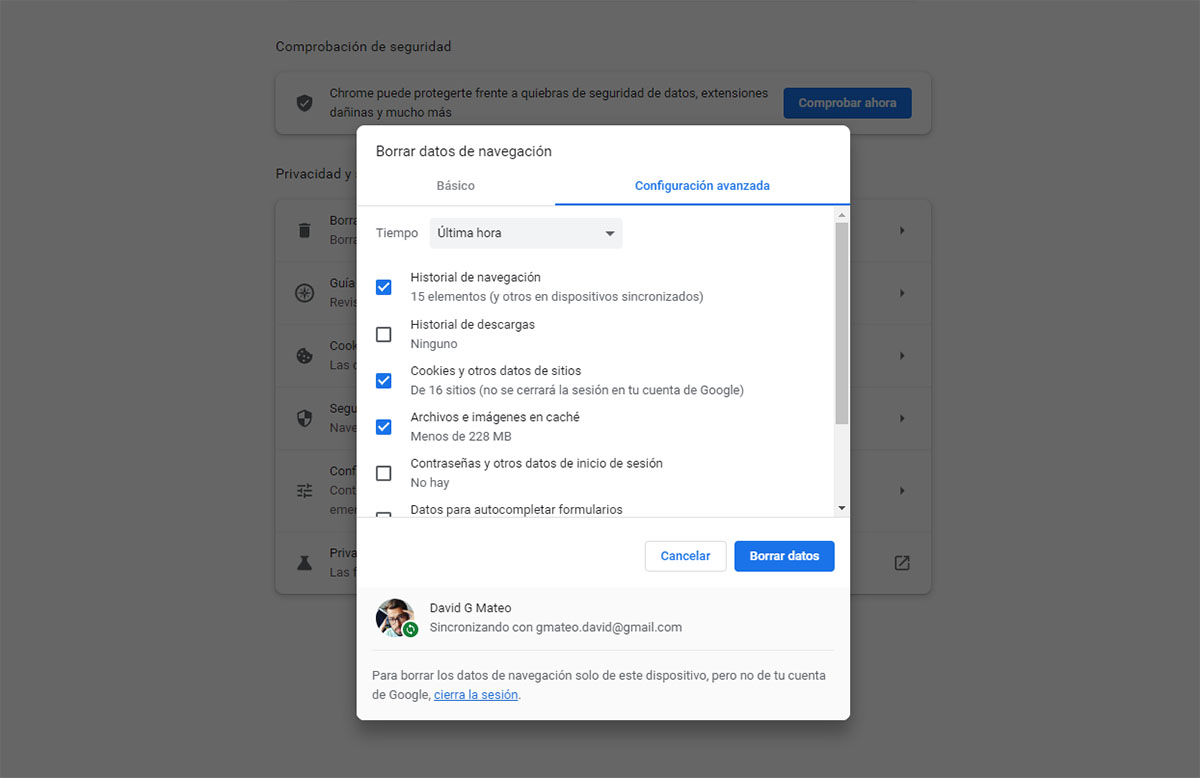
Como te decía, al hacer esto, los datos compartidos con tu móvil también serán borrados. Así que no habrá historial de búsqueda ni en tu ordenador, ni en tu móvil, ni en la tablet, ni en ningún otro aparato donde uses la misma cuenta de Google para navegar por Internet.
Cómo borrar el historial de búsquedas de Amazon
En Amazon hay varios registros que pueden desvelar qué buscamos y qué compramos. Por un lado están los pedidos que hemos hecho, y que podemos borrar o archivar para que no aparezcan en el menú Mis Pedidos. Verás el botón para eliminarlo del listado directamente en cada uno de esos pedidos.
Por otro lado están las búsquedas que has hecho en Amazon. Por suerte, este historial ya no se muestra en la versión web para ordenadores o en la app de Amazon compras. Sin embargo, sí existe tal registro en la versión web para móviles. Con lo que, si hemos buscado algo comprometido, es posible consultarlo a través del navegador de Internet de turno de nuestro móvil con solo entrar en Amazon. A menos que lo borremos, claro.
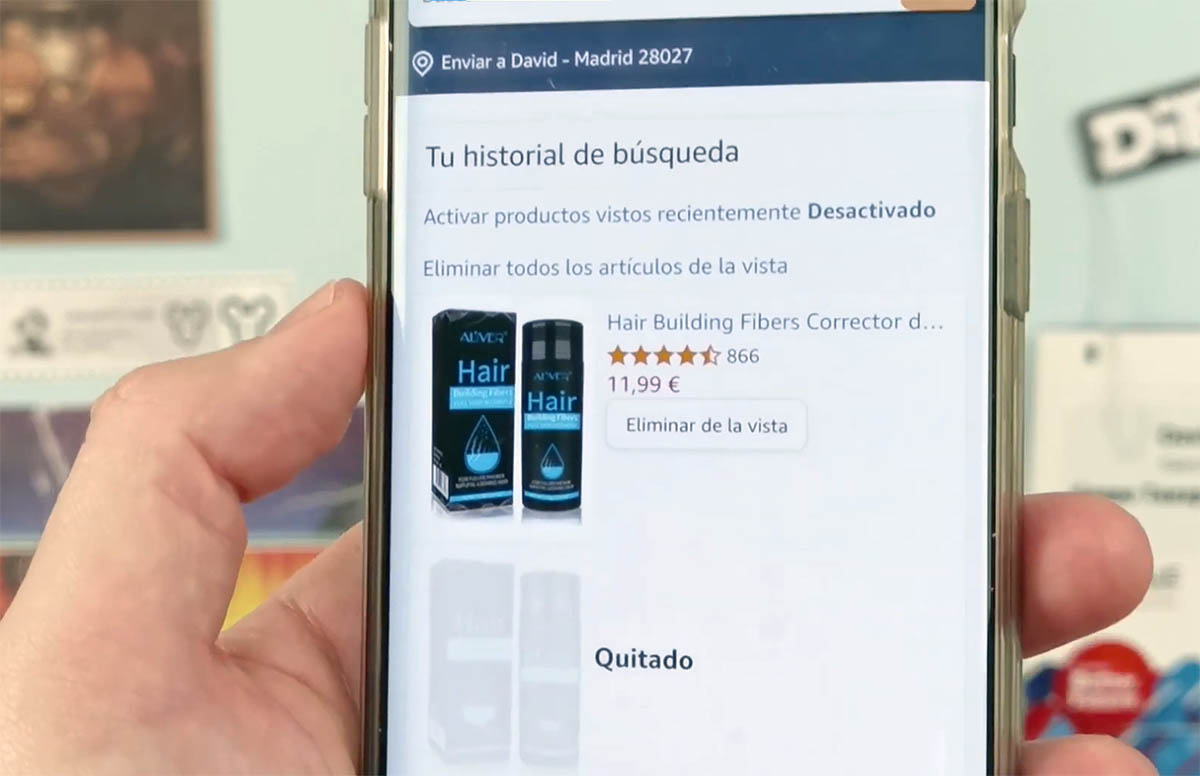
Para eliminar el historial de búsquedas de Amazon vamos a la web (no a la aplicación) y nos logeamos con nuestra cuenta. Pinchamos en el perfil y buscamos Historial de Navegación dentro del apartado Mi Cuenta. Esto nos lleva a una nueva pantalla donde se listan todas nuestras búsquedas en la barrita de buscar de Amazon. Todo lo que hayamos buscado. Pues bien, podemos pulsar sobre eliminar en cada uno de los productos que no queramos que aparezcan aquí. O, si lo preferimos, podemos usar la opción que aparece en la parte de arriba de eliminar por completo todo el historial.
Lo interesante es que, aquí, Amazon también cuenta con la opción de desactivar el historial para siempre. De esta manera no se recogerán nuestras búsquedas ni habrá sugerencias nuevas al teclear cualquier cosa en la barra de búsquedas. Es la manera más efectiva de no preocuparnos nunca más sobre el historial en Amazon. Eso sí, perderemos de vista aquellos productos que miramos alguna vez y no fichamos o guardamos en la cesta.
Cómo borrar el historial de búsquedas de AliExpress
Tanto si usas la aplicación de AliExpress como su página web, y lo haces siempre con tu cuenta de usuario activa, habrá un historial con todos los registros de lo que has buscado. Es muy útil para volver a encontrar algún producto que ya has buscado. Pero puede desvelar detalles que quizá no quieres que nadie sepa. Pues bien, hay dos opciones aquí.
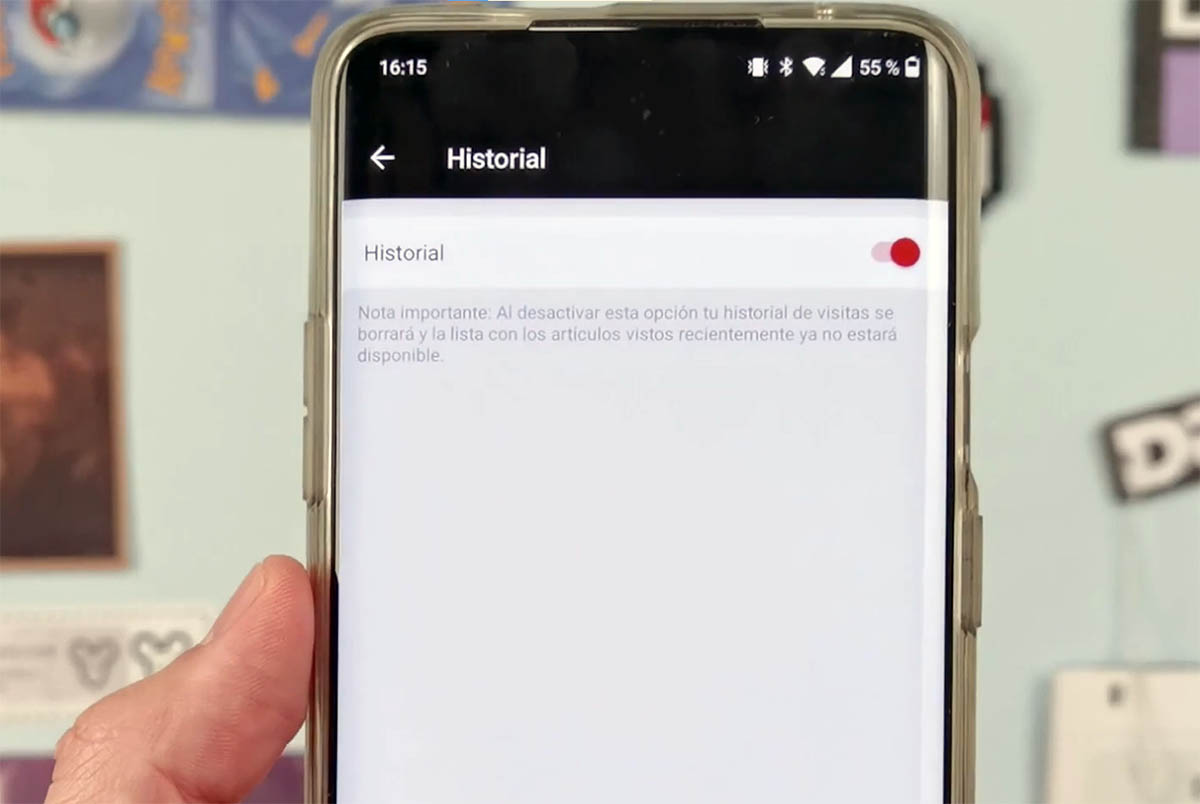
Por un lado está el borrado del historial. Solo hay que pinchar en la barra de búsqueda para desplegar primero el historial y después las sugerencias de búsquedas. En este caso verás el icono de una papelera a la derecha. Con él se eliminan todos los términos de búsqueda. Es decir, es un borrado completo del historial. No hay posibilidad de borrar uno por uno los términos.
Por otro lado está la posibilidad de deshabilitar completamente el historial. De esta forma no tendrás que borrarlo constantemente. Solo tienes que ir a la pestaña Mi Cuenta y pulsar en el icono de los ajustes. Aquí verás un apartado de Historial. Al entrar podrás desactivarlo para evitar que quede ningún registro de cualquiera de las cosas que buscas en AliExpress.
Cómo borrar el historial de búsquedas de Instagram
Instagram puede ser un verdadero quebradero de cabeza para muchos usuarios. Sobre todo aquellos con parejas celosas. Y es que con solo pulsar en la barra de búsquedas se despliega todo el historial de esas personas a las que se ha buscado proactivamente. Y claro, algunas son búsquedas casuales y otras pueden levantar sospechas.
Pues bien, para eliminar cualquiera de ellas fíjate que a su derecha aparece una X. Al pulsarla esa búsqueda desaparece del historial para siempre. Como si no hubiera existido. Con ello queda disimulado este borrado ya que el resto de las búsquedas sí quedarán visibles.
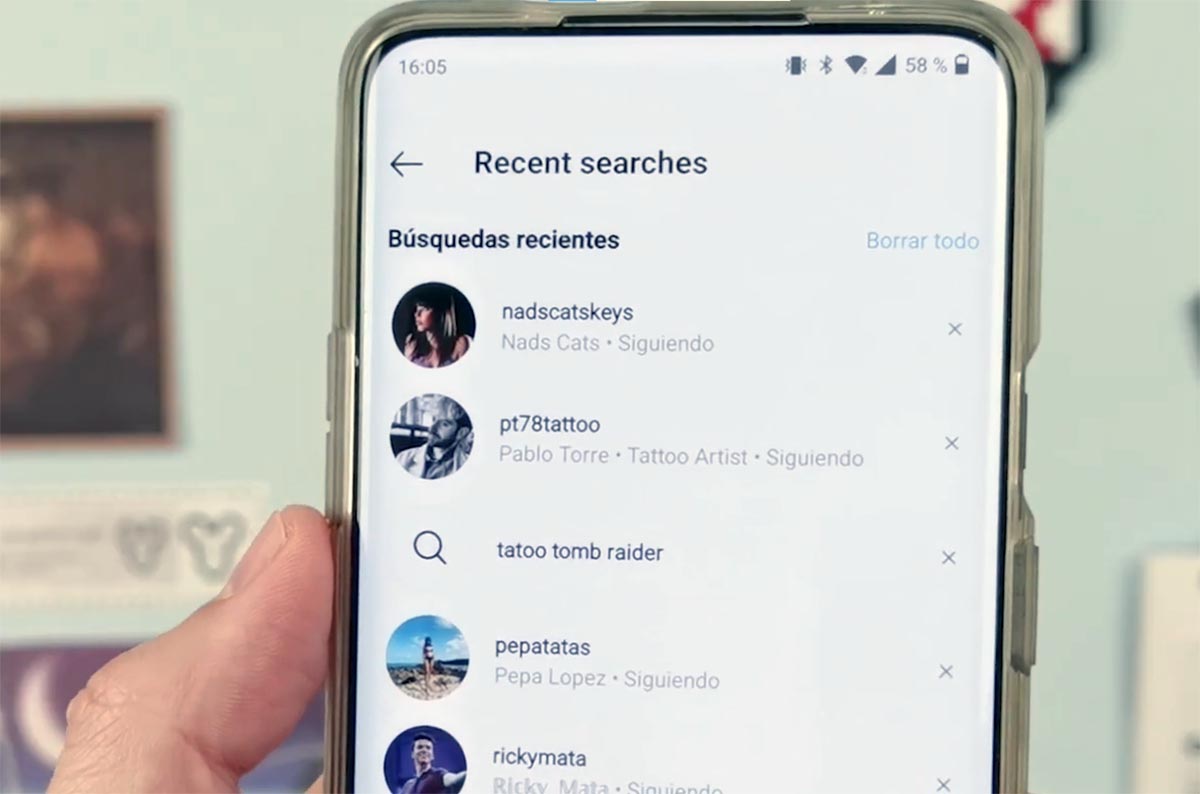
Si aun así queremos deshacernos de todo el historial para que no quede ni rastro, solo tenemos que pulsar en Ver todo. Con ello pasamos a otra pantalla donde se listan todos los usuarios y temas buscados en la lupa de Instagram. La diferencia aquí es que ahora aparece la opción Borrar todos. Al pulsarlo nos desharemos completamente del historial hasta ese mismo instante.
Cómo borrar el historial de búsquedas de TikTok
En TikTok hay dos cosas que pueden delatarte. Por un lado está el algoritmo, que se entrena con cada vídeo que ves entero, que compartes o que das me gusta o comentas. Aquí no hay nada que hacer más que buscar otro tipo de vídeo diferente para que no te muestren siempre lo mismo.
Por otro lado está el historial de búsqueda, que dirá exactamente qué términos has estado buscando para encontrar vídeos relacionados. Pues bien, tal y como sucede con Instagram, solo hay que ir a la lupa en la esquina superior derecha. Aquí verás una nueva pantalla donde aparecerán las personas y temas que has buscado recientemente. Verás que a la derecha de cada uno aparece una X con la que poder eliminar concretamente esa búsqueda entre todas. Así podrás disimular y que nadie sospeche al eliminar todo tu historial.
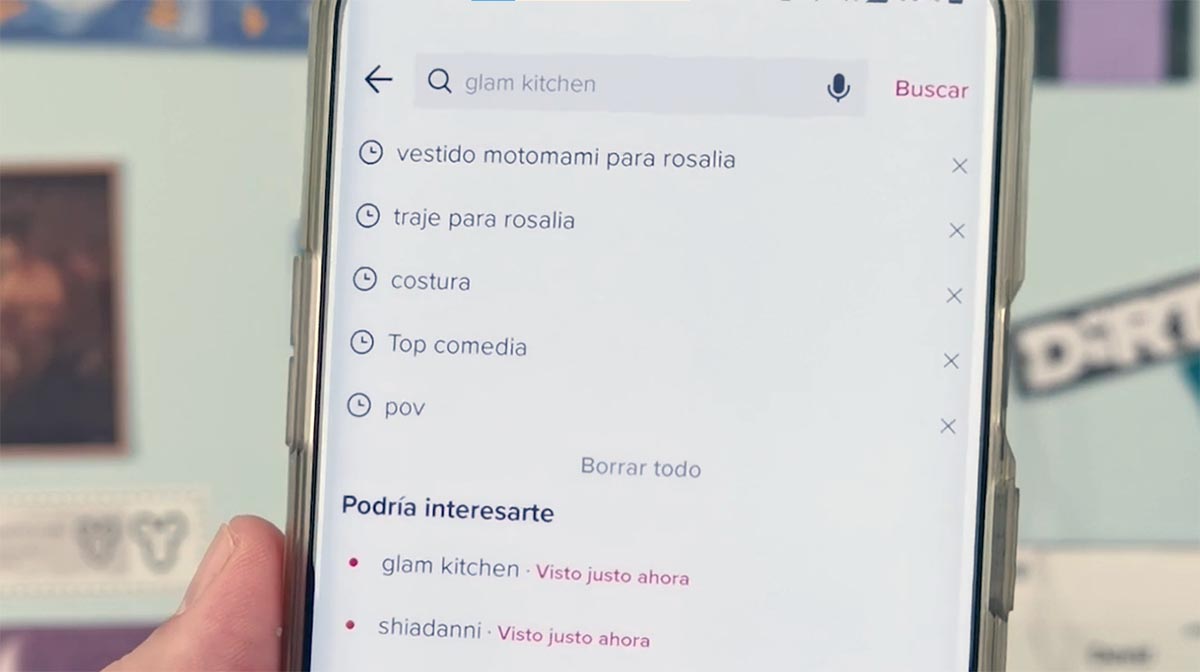
Igualmente, si quieres deshacerte de todas las búsquedas pulsa en Ver más para desplegar todo el historial. Al final del mismo verás la opción de borrar todo para que no quede ni huella de ninguna de tus búsquedas en TikTok.
Cómo borrar el historial de Google Maps y otras apps de Google
Google cuenta con un auténtico arsenal de apps y servicios dispuestos a recoger todos tus datos e informaciones. Si no es en Google Chrome, siempre puede interesarse por dónde estás o qué buscas en Google Maps. O en cualquiera del resto de sus aplicaciones. Eso sí, hay opciones para salvaguardar nuestra privacidad en estos servicios. Al menos de cara a otros.
En Google Maps se toman dos tipos de registros sin que te des cuenta. Están los registros de ubicación, guardando cada paso que das y cada lugar que visitas. Y los registros de actividad: básicamente lo que buscas a través de la barrita superior de la app de mapas. Pues bien, para gestionar ambos registros solo tienes que pulsar en el icono de tu cuenta, arriba a la derecha, y visitar la opción Tus datos en Maps.
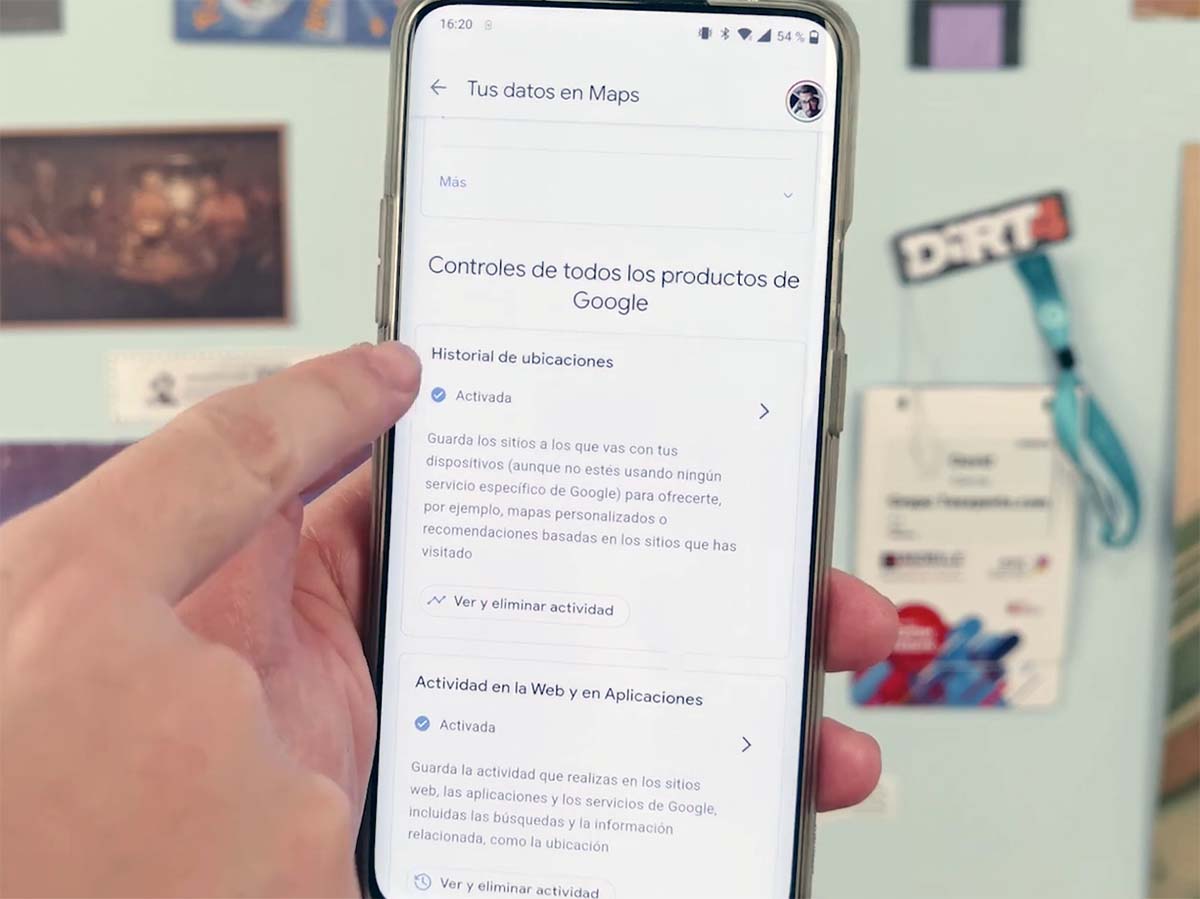
Aquí encontrarás una pantalla con los dos grandes apartados. Primero verás el historial de ubicaciones. Gracias al botón ver y eliminar el historial de ubicaciones puedes viajar día a día por todos los registros que la aplicación ha hecho de ti. Podrás, así, borrar la visita a cierto bar, o eliminar por completo tus andanzas en un día concreto. Aunque también verás, en la parte superior, que puedes borrar todo este historial de un plumazo. Pero lo interesante es volver a atrás y pulsar en la opción Activado. Con ello pasas a una nueva pantalla donde se te da la opción de desactivar este registro e historial, para que Google Maps no vuelva a guardar esos datos y así no tengas que borrarlos. Otra opción es programar el borrado automático cada 3 o más meses.
El otro gran apartado del menú Tus datos en Maps es el del historial de actividad en la web y aplicaciones. De nuevo, el botón Ver y eliminar te lleva al historial para poder borrar cualquiera de las búsquedas que has hecho en Google Maps. Puedes borrar búsquedas concretas o periodos del historial. Incluso deshacerte de todo él. Claro que lo más cómodo es que este registro nunca se lleve a cabo. Para ello, como hemos explicado más arriba, hay que volver atrás y pulsar en Activado. Con ello pasas a otra pantalla donde poder desactivarlo por completo. Eso sí, ten en cuenta que, en este caso, no se refiere únicamente a las búsquedas en Google Maps. Esta decisión afecta a todas las aplicaciones de Google que se aprovechan de este registro. Puedes ver un listado más abajo en esa misma pantalla. O incluso pinchar en cualquiera de ellas para visitar los registros e historiales individuales, por si quieres borrar cualquier contenido. Si desactivas aquí la opción, ninguna de las apps de Google volverán a crear historiales de búsqueda.
Cómo borrar el historial de archivos recientes de Windows 10
En Windows 10 hay muchos chivatos sobre los archivos que has abierto recientemente. Si pulsas con el botón derecho del ratón sobre un programa en la barra de tareas, verás cómo se despliegan los archivos consultados últimamente. Pero hay una opción para evitar que aparezca.
Solo busca el menú Configuración y entra en el apartado Inicio. Verás que la última opción permite desactivar los elementos abiertos recientemente para que no haya ningún tipo de aviso o chivato.
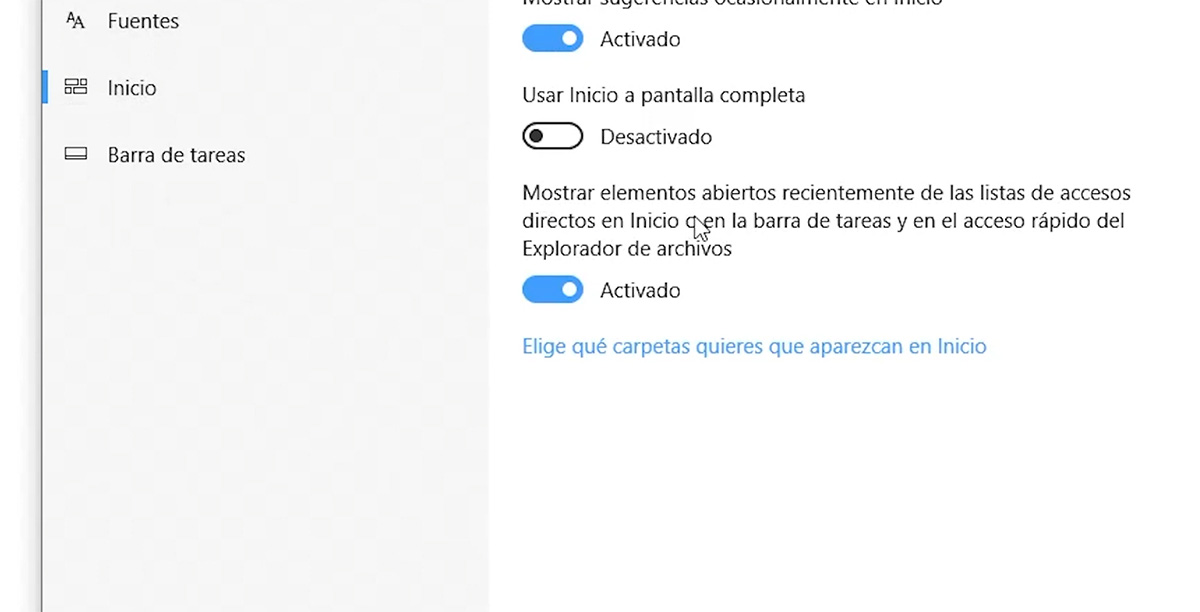
Otro caso es el de Archivos recientes que aparece al iniciar el explorador de archivos. Aquí se nos indica cuáles han sido los documentos, fotos, vídeos o elementos vistos últimamente por el usuario. Pues bien, podemos hacer click derecho sobre el apartado y eliminarlo por completo. Pero si no queremos que parezca sospechoso, podemos hacer lo mismo con alguno de los elementos listados. Al pulsar con el botón derecho sobre ello y elegir luego la opción Eliminar de archivos recientes, desaparecerá de ese menú. Y así no habrá pistas.
Cómo evitar que Google registre cada paso que das
Quizá no sepas que Google cuenta con una herramienta de privacidad para tu bienestar en alguno de sus servicios. Nos referimos al modo incógnito que encontramos en aplicaciones como Google Chrome o Google Maps. Consiste en un modo más privado que evita recopilar y exponer estos datos de uso y búsqueda del usuario.
Eso sí, hay que entender que no es un modo privado para terceros. Nos referimos a que las páginas web y elementos que visites sí podrán saber que lo has hecho. Donde no quedará constancia es en el dispositivo o en el servicio usado. Así te ahorrarás el paso de borrar el historial a posteriori si usas el modo incógnito a priori.
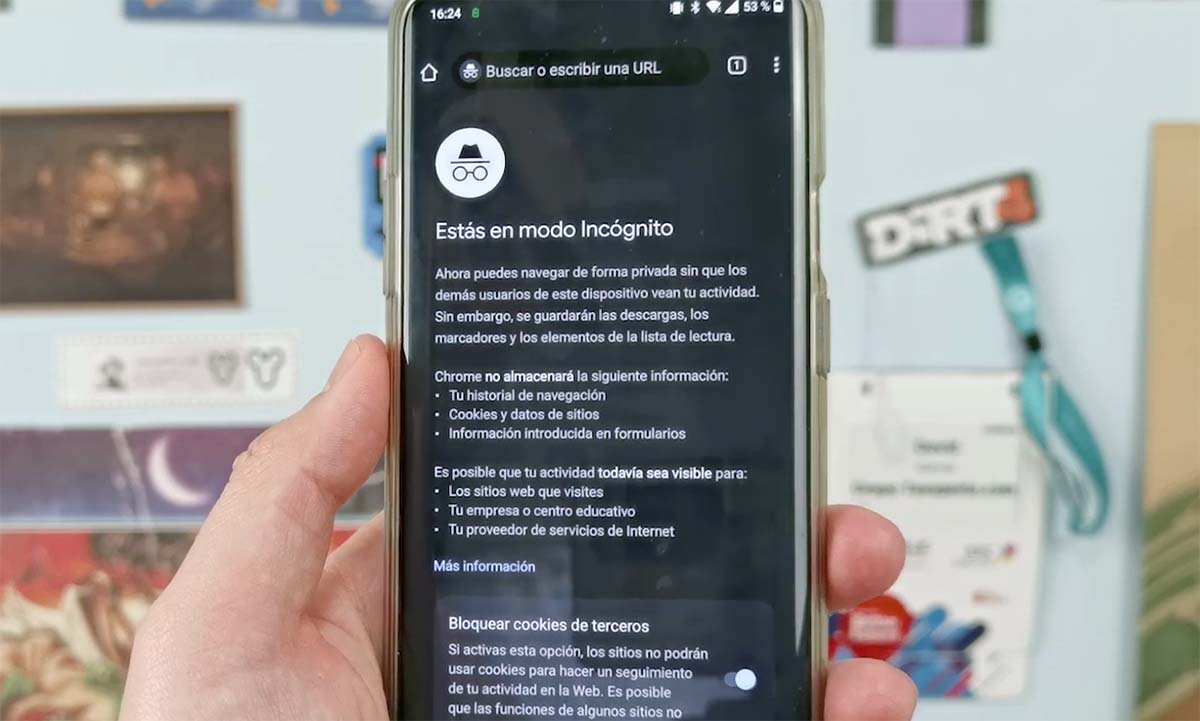
En Google Chrome lo encontrarás al pulsar los tres puntos de arriba a la derecha. El modo incógnito abre una nueva pestaña con esta categoría y te permite navegar sabiendo que esas búsquedas no quedarán guardadas en tu ordenador o móvil.
En Google Maps, el modo incógnito aparece al pulsar sobre tu perfil, en la esquina superior derecha. Aquí verás que puedes iniciar Google Maps en modo incógnito. Así, la app se reinicia y puedes buscar lugares sin que quede registro de esas búsquedas. O para que Google Maps no guarde ninguno de los pasos y lugares que visitas y das.





